Maison >Les sujets >excel >Apprentissage des fonctions Excel : utilisez la fonction de sommation pour calculer les coûts de produits complexes
Apprentissage des fonctions Excel : utilisez la fonction de sommation pour calculer les coûts de produits complexes
- 青灯夜游avant
- 2023-04-11 18:48:112439parcourir
Comment calculer le coût des produits finis en fonction du coût des accessoires. Ce problème semble un peu compliqué, et j'ai l'impression que je ne peux pas penser à une bonne solution à la fois. En fait, c'est très simple, et vous pouvez facilement résoudre le problème en utilisant uniquement une fonction de sommation commune, sans plus tarder. jetez un oeil.
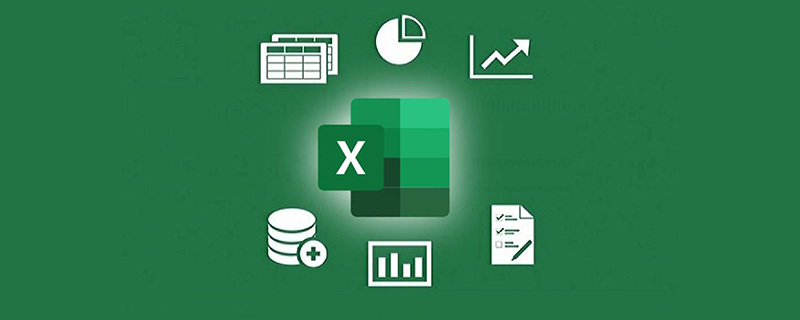
Le problème que j'ai partagé aujourd'hui est venu de la demande d'aide d'un ami du groupe. À en juger par ses performances habituelles, les compétences de cet ami sont plutôt bonnes et il aide souvent d'autres amis du groupe, mais face à lui quand il s'agit de. mes propres problèmes, j'ai l'impression que je ne peux plus rien y faire, tout d'un coup.
En fait, je pense que tout le monde peut comprendre le problème qu'il a rencontré en un coup d'œil. Le problème n'est pas trop difficile à comprendre, mais quand il s'agit de le résoudre, il semble qu'il ne sache pas par où commencer. Le problème est tel que le montre l'image :
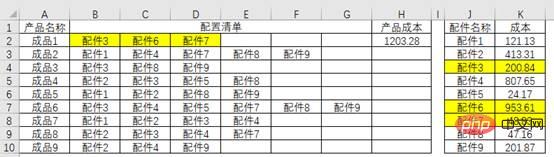
est un type de problème permettant aux entreprises manufacturières de calculer les coûts des produits.
Il existe de nombreux types d'accessoires dans le tableau. Différents accessoires sont combinés dans des produits finis. Les mêmes accessoires n'apparaissent qu'une seule fois dans un produit. Le problème actuel est de calculer le coût du produit fini en fonction du coût des accessoires. Par exemple, le coût du produit fini 1 est de 200,84+953,61+48,83=1203,28.
Je pense que tout le monde peut comprendre cette règle de calcul. Dans l'environnement actuel, il existe bien plus de produits et d'accessoires que ces 9 types. Si vous les calculez un par un manuellement, cela sera inefficace et sujet aux erreurs.
Alors pour un tel problème, existe-t-il une formule qui peut nous aider à obtenir le bon résultat ?
Absolument, et à plus d'un titre.
Aujourd'hui, j'aimerais partager avec vous deux formules plus faciles à comprendre.
Formule 1 : combinaison SUM-SUMIF
La formule spécifique est =SUM(SUMIF($J$2:$J$10,B2:G2,$K$2:$K$10)) code >, voyons comment procéder. <code>=SUM(SUMIF($J:$J,B2:G2,$K:$K)),来看一下操作方法。

这是个数组公式,输入完成后需要按Ctrl+Shift+Enter,会自动在公式两边添加大括号,得到结果。
公式的核心部分当然是SUMIF。
与基本用法不同之处在于,本例中SUMIF的第二参数,也就是求和的条件是一个区域:
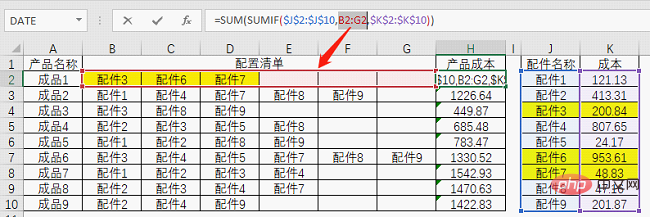
当求和条件为多个值或者多个单元格时,SUMIF会得到一组数据,可以使用F9键看到这个结果。
通俗一点说,SUMIF在这里实现了将每个配件对应的成本计算出来,再由SUM完成合计成本的任务。

讲到这里,相信大家对于这个公式的套路应该明白了。
可见一些看似麻烦的问题,只要找到正确的思路,用一些常用的函数就能搞定。
其实对于这个问题来说,用两个函数都有点多余,一个SUMPRODUCT就可以轻松解决。
公式2:SUMPRODUCT函数
具体公式为:=SUMPRODUCT((B2:G2=$J:$J)*$K:$K),来看一下操作方法。
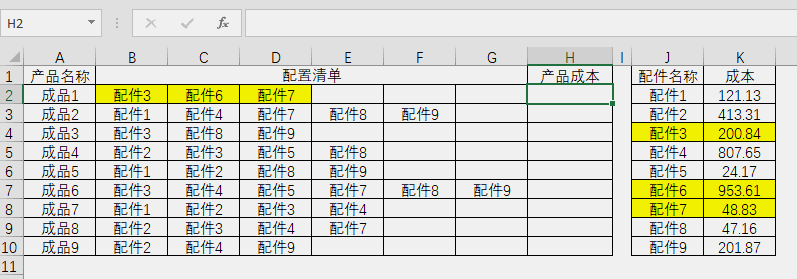
这个公式看起来比第一个公式短,但是理解起来稍微有点难度,公式利用了逻辑值和数组的计算规则实现了最终的结果。
(B2:G2=$J:$J)

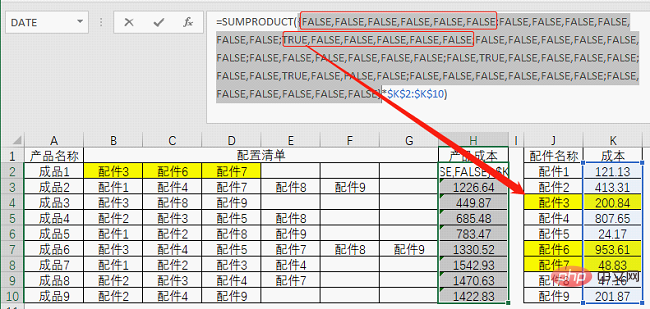 C'est un tableau Après avoir entré la formule, vous devez appuyer sur Ctrl+Maj+Entrée, et des accolades seront automatiquement ajoutées des deux côtés de la formule pour obtenir le résultat.
C'est un tableau Après avoir entré la formule, vous devez appuyer sur Ctrl+Maj+Entrée, et des accolades seront automatiquement ajoutées des deux côtés de la formule pour obtenir le résultat.
La partie centrale de la formule est bien sûr SUMIF.
La différence par rapport à l'utilisation de base est que dans cet exemple, le deuxième paramètre de SUMIF, c'est-à-dire la condition de sommation, est une aire :
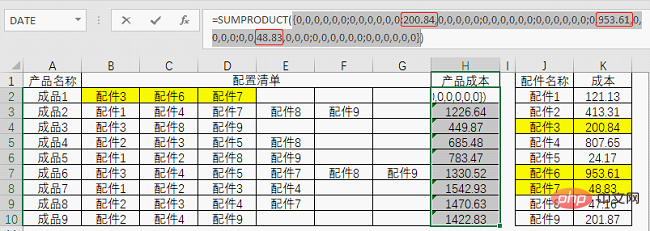
Lorsque la condition de sommation est plusieurs valeurs ou plusieurs cellules, SUMIF obtiendra a Groupe de données, vous pouvez utiliser la touche F9 pour voir ce résultat. 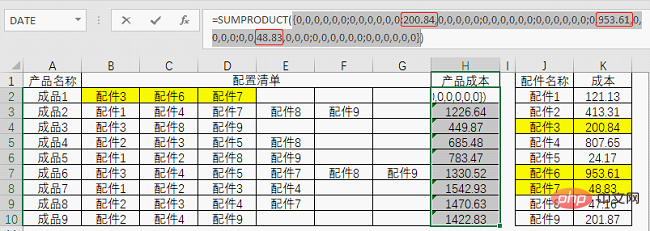
 On peut voir que certains problèmes apparemment gênants peuvent être résolus en utilisant certaines fonctions courantes tant que vous trouvez la bonne idée. 🎜🎜En fait, pour ce problème, utiliser deux fonctions est un peu redondant, et un seul SUMPRODUCT peut facilement le résoudre. 🎜🎜🎜🎜Formule 2 : Fonction SUMPRODUCT 🎜🎜🎜🎜La formule spécifique est :
On peut voir que certains problèmes apparemment gênants peuvent être résolus en utilisant certaines fonctions courantes tant que vous trouvez la bonne idée. 🎜🎜En fait, pour ce problème, utiliser deux fonctions est un peu redondant, et un seul SUMPRODUCT peut facilement le résoudre. 🎜🎜🎜🎜Formule 2 : Fonction SUMPRODUCT 🎜🎜🎜🎜La formule spécifique est : =SUMPRODUCT((B2:G2=$J$2:$J$10)*$K$2:$K$10) , Voyons comment procéder. 🎜🎜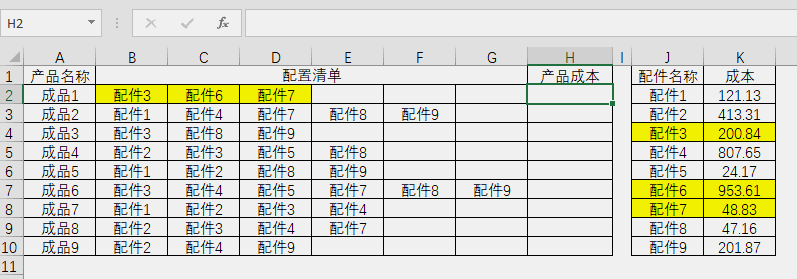 🎜🎜Cette formule semble plus courte que la première formule, mais elle est un peu plus difficile à comprendre. La formule utilise des valeurs logiques et des règles de calcul de tableau pour obtenir le résultat final. 🎜🎜
🎜🎜Cette formule semble plus courte que la première formule, mais elle est un peu plus difficile à comprendre. La formule utilise des valeurs logiques et des règles de calcul de tableau pour obtenir le résultat final. 🎜🎜(B2:G2=$J$2:$J$10)Cette partie compare chaque donnée de la liste de configuration et la liste des noms d'accessoires pour obtenir de nombreuses valeurs logiques : 🎜🎜🎜🎜🎜 Il semble dense, mais si vous regardez attentivement, vous pouvez voir qu'il y a certaines régularités. Par exemple, il y a un point-virgule entre les six valeurs logiques. Autrement dit, les données de B2 : G2 sont d'abord comparées à J2. S'il n'y a pas de correspondance, un ensemble de FAUX est obtenu, puis les données de B2 : G2 est comparé à J3, et ainsi de suite, jusqu'à ce que le processus soit terminé par rapport à J10. 🎜🎜La position pointée par la flèche indique qu'au troisième tour de comparaison, l'accessoire 3 correspond, donc un VRAI est obtenu, et il en va de même pour le reste. 🎜🎜Bien que cet ensemble de valeurs logiques puisse sembler beaucoup, les seules qui sont réellement utiles sont VRAIES. Les valeurs logiques ont une caractéristique : FAUX est égal à 0 lors du calcul, et VRAI est égal à 1 lors du calcul. En multipliant la comparaison par la zone où se situe le coût, on obtient un ensemble de chiffres. 🎜🎜🎜🎜🎜Cela semble beaucoup plus clair de cette façon. La fonction de la fonction SUMPRODUCT est simplement de sommer cet ensemble de nombres. 🎜🎜Recommandations d'apprentissage associées : 🎜Tutoriel Excel🎜🎜Ce qui précède est le contenu détaillé de. pour plus d'informations, suivez d'autres articles connexes sur le site Web de PHP en chinois!
Articles Liés
Voir plus- Une brève analyse de la façon d'utiliser PHP pour convertir le format de données en Excel
- Partage pratique de compétences Excel : Parlons des trois principales méthodes de requête par intervalles !
- Comment convertir un tableau Excel d'horizontal en vertical ? Brève analyse des tutoriels
- Comment définir le style du modèle Excel ? Tutoriel de style de modèle de configuration Excel
- Partage pratique de compétences Excel : Deux compétences magiques vous aideront à découvrir le secret du comptage des nombres uniques !
- Apprentissage des fonctions Excel : parlons du roi des statistiques dynamiques OFFSET()
- Excel est aussi fou : la bénédiction de l'IA, tuant la BI
- Comment installer Excel dans laravel5 (étapes détaillées)

